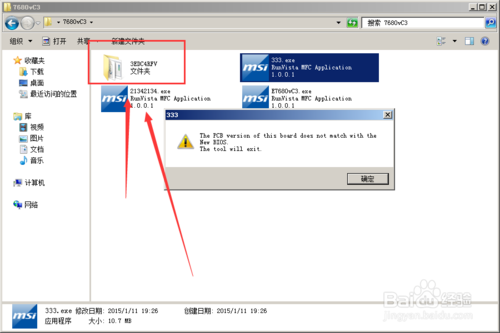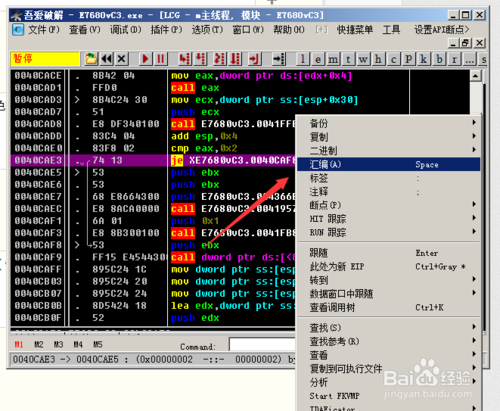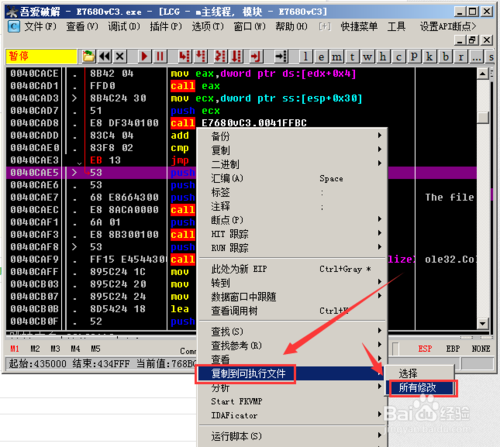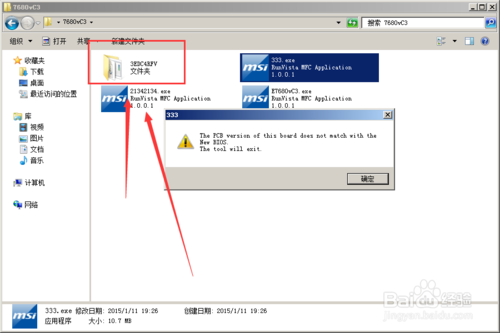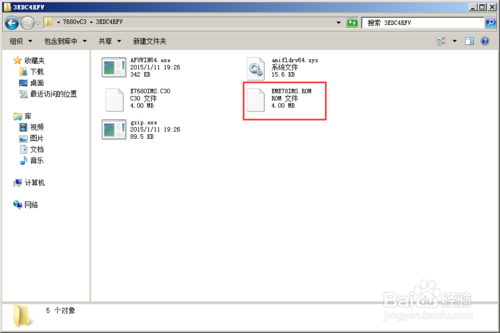微星BIOS的分离方法
2016年4月21日
MSI微星EXE格式bios提取。
工具与原料
官网下载的EXE格式Bios
Ollydbg动态调试工具
方法/步骤
上官网下载你需要提取的BIOS然后下载本教程用到的工具Ollydbg动态调试工具
这里给出链接。http://pan.baidu.com/s/1eQBzctG

解压下载的BIOS和工具。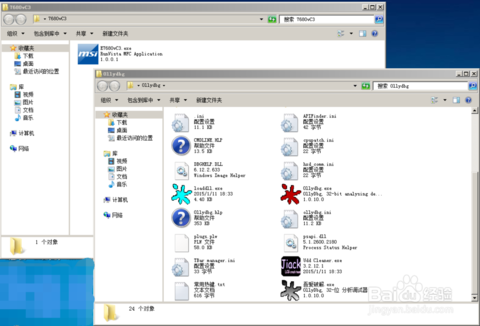
打开动态调试工具
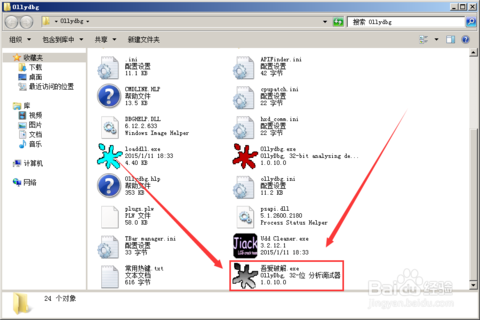
在工具里面载入需要提取的BIOS

回到工具里面找这句英文(可用Ctrl+F查找,别忘了区分大小写还有空格)
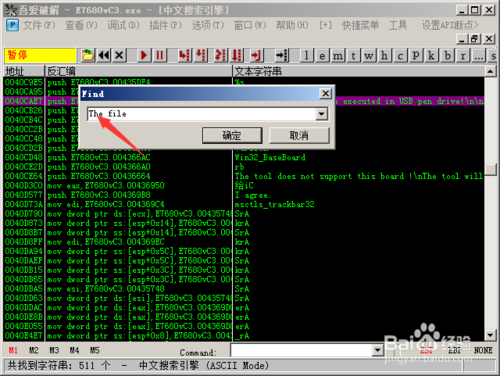

找到了之后双击那条高亮的

上面有一个黄色的,单击那个黄色的左边会出现一个箭头,箭头指向刚才那条下面。
把前面的je(有的是jge,jnz,jg等,都是j开头)改成jmp,把空格后面的X删除(后面的数字不要动)改完后格式像这样(jmp 0040CAF8)千万别忘了jmp后面有个空格,然后点击汇编(点一下就行了)然后点取消。
这时会看到刚才修改的那句变红了
单击右键,选择复制到可执行文件——所有修改,然后再点全部复制。
这时候就切换到另一个窗口了。然后点击鼠标右键——保存文件。随便取个文件名,点击保存。
然后再打开刚才保存的那个文件,会发现提示跟上次不一样了,然后回到步骤4,打开刚保存的文件,然后查找,修改,复制到可执行文件,保存文件。直到运行后会解压一个文件夹出来,这个时候不要管提示信息,进入那个文件夹就会看到已经解压了的BIOS文件。然后复制一份到其他地方,然后这时候再点提示信息
-
这只是教给大家方法。并不是每个微星BIOS文件都会提示都一样,大家灵活运用。
-
查找的时候英文一定要和提示信息完全一样。
声明: 本文采用 BY-NC-SA 协议进行授权. 转载请注明转自: 微星BIOS的分离方法